Como fazer com que o Outlook 2010 use o Google Maps para endereços

Se você preferir pular as etapas abaixo, poderá baixar a correção de registro pré-fabricada. Quando o download estiver concluído, clique duas vezes nele e selecione sim na janela de confirmação.
Etapa 1 - Inicie o Regedit
Clique as janelas Orb do menu Iniciar e Tipo regedit na caixa de pesquisa. A partir dos resultados do programa, Clique regedit.exe ou apenas pressione Entrar no seu teclado
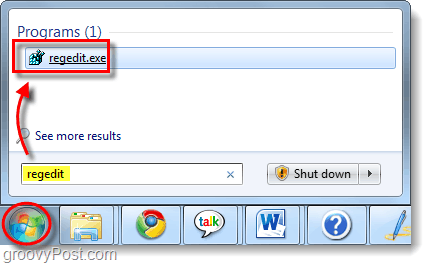
Etapa 2 - Adicione uma nova entrada de valor de sequência ao registro
Navegar para a seguinte chave do Registro:
| HKEY_CURRENT_USERSoftwareMicrosoftOffice14.0OutlookOptionsGeneral |
Na chave Geral, Clique com o Botão Direito uma área vazia no painel direito e Selecione Novo> Valor da String. Nomeie o novo valor MapScriptURL.
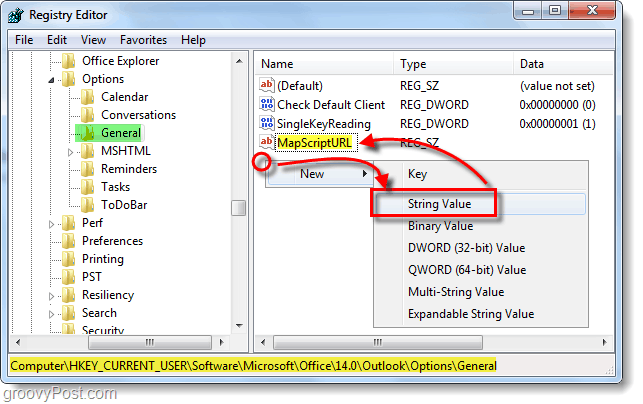
Etapa 3 - Modifique os dados do valor da nova entrada do registro
Clique com o Botão Direito o recém-criado MapScriptURL e Selecione Modificar... agora no dados de valor caixa Colar no seguinte URL:
| http://maps.google.com/?q=<0s>, <1s>, <2s>, <3s>, <4s> |
Clique Está bem para salvar as alterações e finalizar.
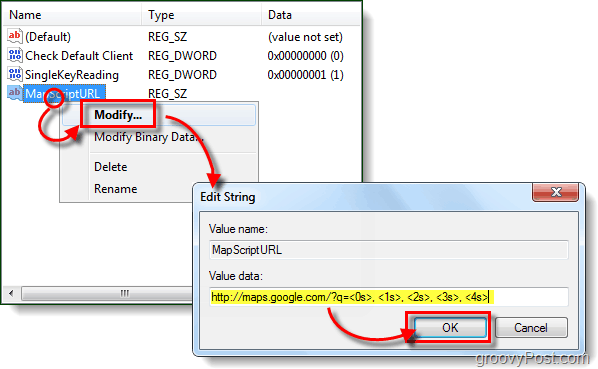
Feito!
Agora, sempre que você pressionar o botão Mapa no Outlookele abrirá o navegador da Internet padrão e o levará a esse endereço usando o Google Maps! Se você deseja voltar ao Bing, basta excluir e excluir o novo valor da string MapScriptURL que criamos neste guia.
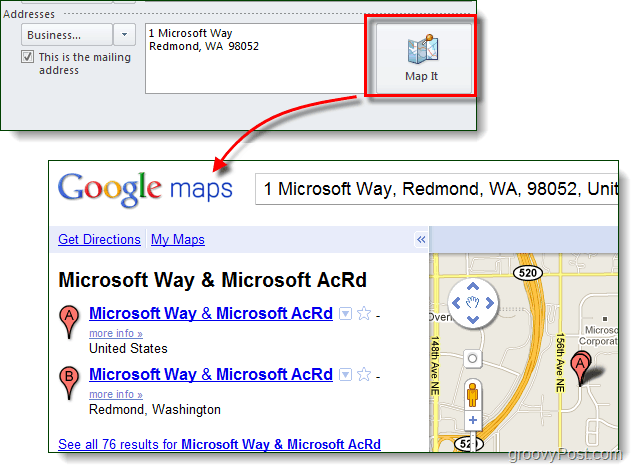
![Veja a cobertura de derramamento de óleo do Golfo no Google Maps [groovyNews]](/images/news/view-the-gulf-oil-spill-coverage-in-google-maps-groovynews.png)


![Mapeie facilmente as direções para um contato do Outlook 2007 [Como fazer]](/images/microsoft/easily-map-out-directions-to-an-outlook-2007-contact-how-to.png)






Deixe um comentário